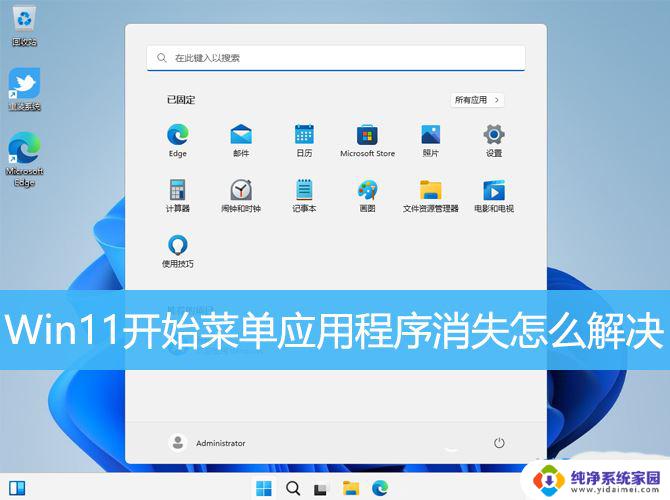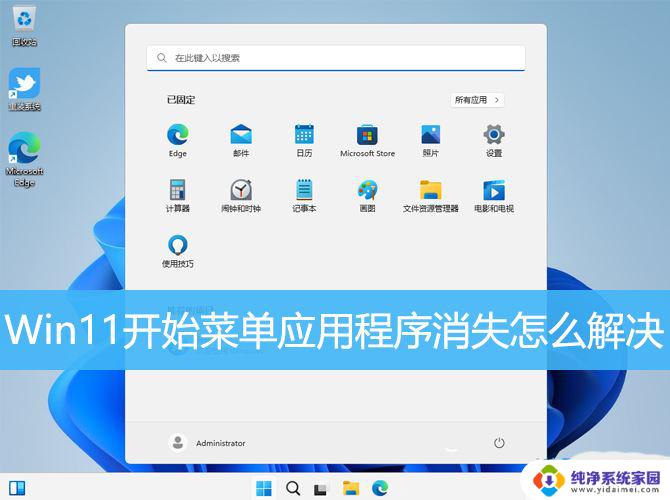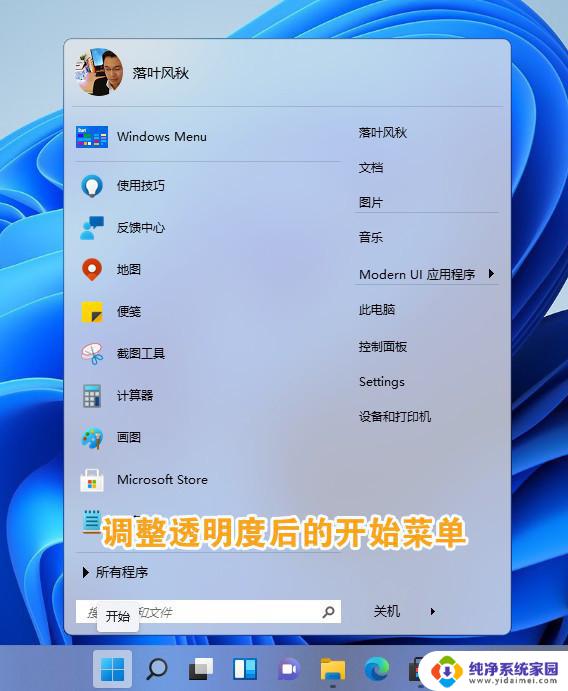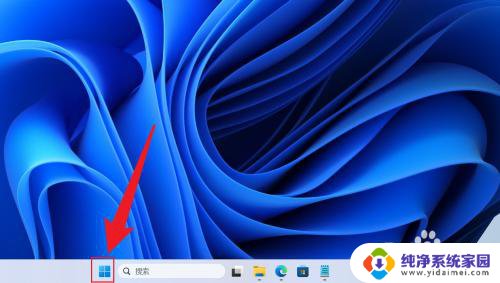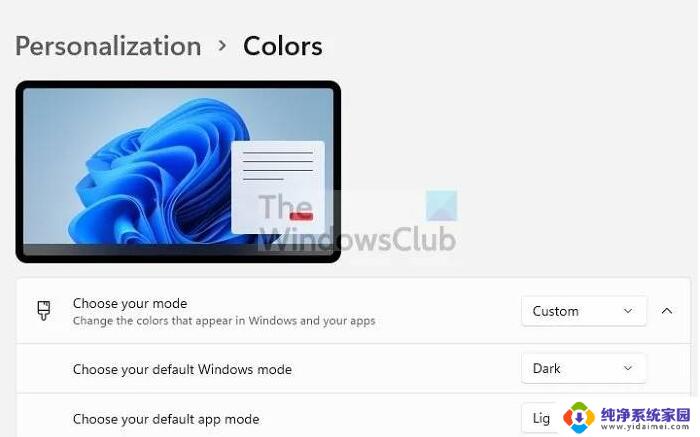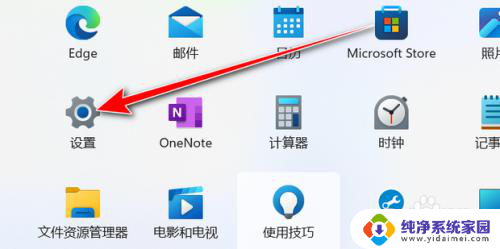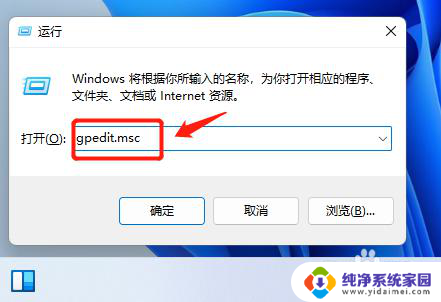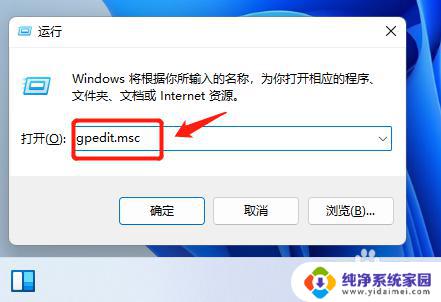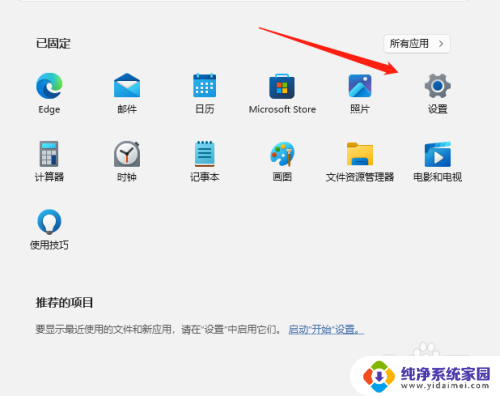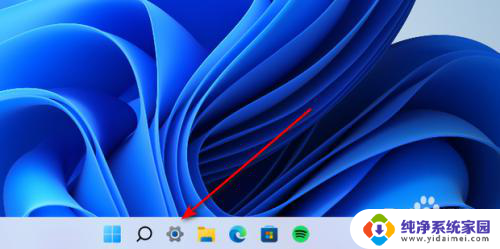win11开始菜单中的照片不见了 Win11开始菜单图标不显示怎么处理
许多Win11的用户纷纷反映,在他们的开始菜单中,照片图标不见了,甚至出现了图标不显示的问题,这对于那些习惯了通过开始菜单快速访问照片的用户来说,无疑是个令人困扰的问题。不用担心我们可以通过一些简单的处理方法来解决这个问题。在本文中我们将探讨一些可能的原因以及解决方案,帮助您重新恢复开始菜单中的照片图标的显示。
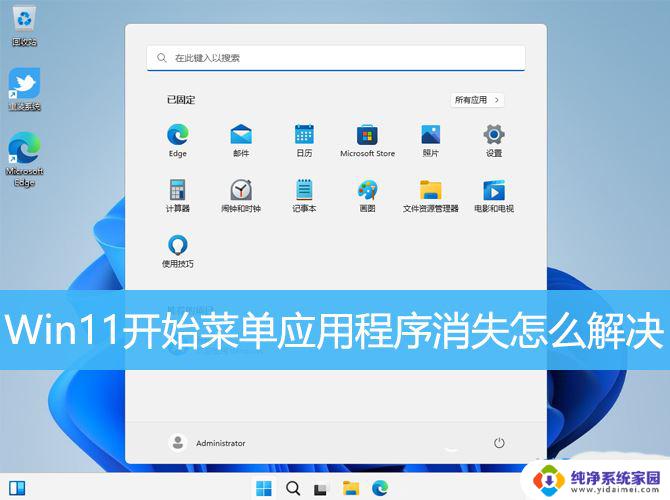
1、首先,按键盘上的【 Win + X 】组合键,或右键点击任务栏上的【Windows 开始徽标】,打开的隐藏菜单项中,选择【终端管理员】;
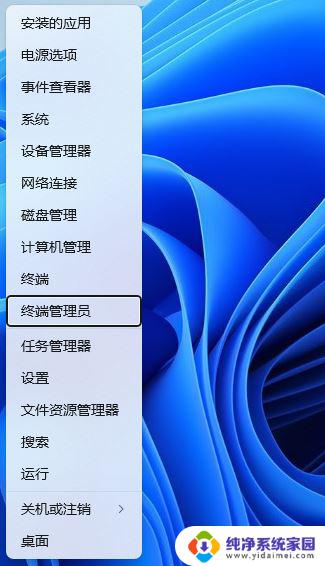
2、用户账户控制窗口,你要允许此应用对你的设备进行更改吗?点击【是】;
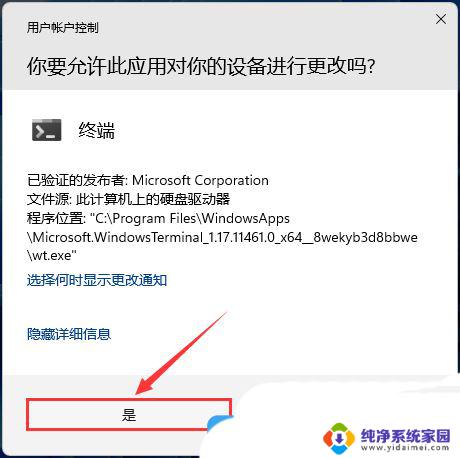
3、输入并按回车执行以下命令:
Get-AppxPackage -AllUsers| Foreach {Add-AppxPackage -DisableDevelopmentMode -Register “$($_.InstallLocation)\AppXManifest.xml”}
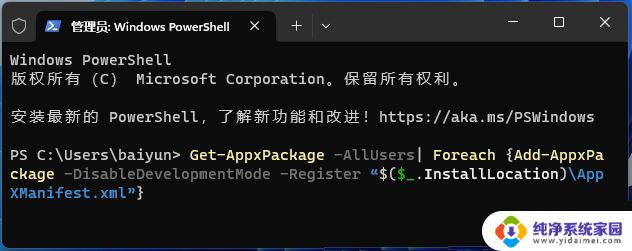
1、Windows搜索框搜索【卸载更新】,然后点击打开系统给出的最佳匹配【卸载更新系统设置】;
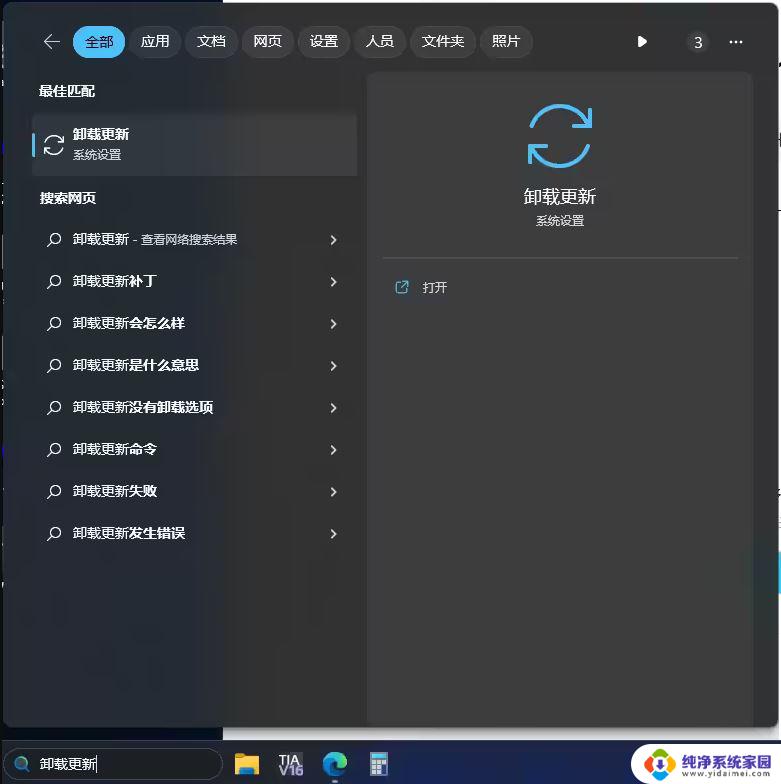
2、找到最近的系统更新,然后点击【卸载】;
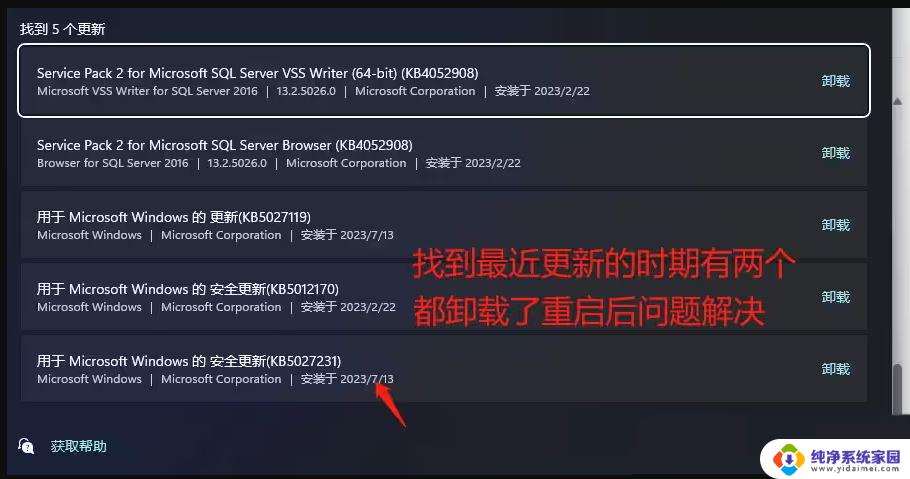
方法三、删除缓存文件+重启1、打开 C:\Users\【当前用户名】\AppData\Local2、勾选显示隐藏
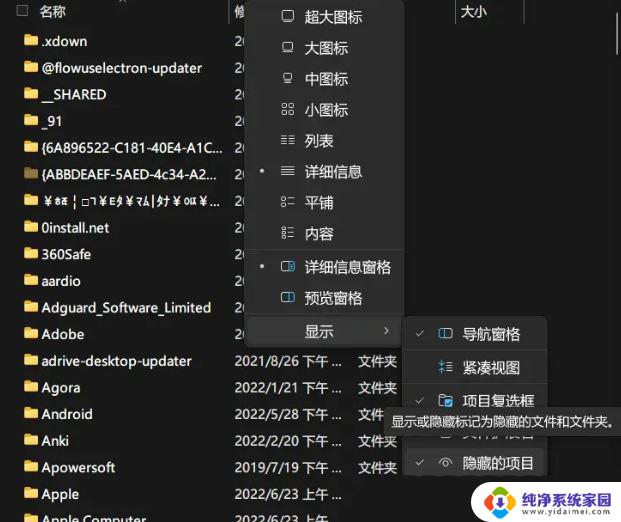
3、找到Iconcache.db,这是图标缓存文件 ,把它删掉然后重启电脑试试
Win11开始菜单怎么分组? win11开始菜单分类技巧
Windows11开始菜单不起作用怎么办? 开始菜单没反应的解决办法
windows11开始菜单怎么添加图标或文件夹? 快捷方式创建方法
以上是win11开始菜单中照片不见的所有内容,如果你遇到这个问题,可以按照以上方法解决,希望对大家有所帮助。